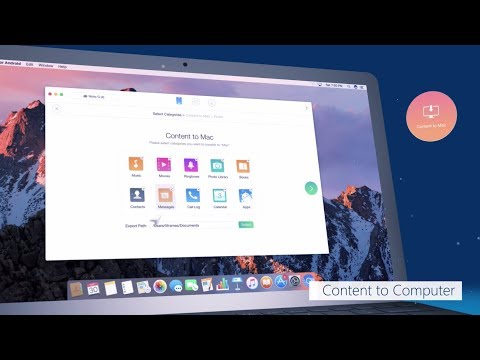Dans un monde de plus en plus connecté, le besoin de transférer facilement des fichiers entre différents appareils est devenu une nécessité fondamentale. Que ce soit pour transmettre des photos, des documents ou des vidéos, savoir comment effectuer ce type de transfert entre un PC Windows et un appareil Android peut augmenter votre productivité et rendre votre quotidien plus pratique. Grâce aux avancées technologiques de 2025, plusieurs méthodes et applications sont à votre disposition pour simplifier cette tâche. Dans cet article, nous allons explorer les différentes techniques pour transférer des fichiers en toute simplicité.
Sommaire :
Les outils intégrés pour un transfert facile entre Windows et Android
Depuis plusieurs années, Microsoft a intégré des fonctionnalités permettant de synchroniser un PC Windows avec un smartphone Android. L’application « Lien avec Windows » joue un rôle clé dans cette démarche. Disponible sur le Play Store, elle permet aux utilisateurs de relier leurs appareils pour partager divers types de fichiers sans effort. En effet, cette application, associée à Mobile Connecté sur Windows, permet non seulement de partager des fichiers, mais aussi de gérer des appels, d’envoyer des SMS, et même de recevoir des notifications directement sur votre PC.
Comment mettre en place Lien avec Windows
Pour bénéficier des options offertes par cette application, suivez ces quelques étapes simples :
- Téléchargez l’application Lien avec Windows sur votre appareil Android depuis le Play Store.
- Installez Mobile Connecté sur votre PC via le Microsoft Store.
- Lancez l’application sur les deux appareils.
- Connectez-vous avec un compte Microsoft valide.
- Scannez le code QR affiché sur votre PC avec votre téléphone.
Une fois l’installation terminée, vous pourrez facilement partager des fichiers multimédias tels que des documents PDF, des images JPG, ou des vidéos MP4. Cette méthode nécessite que les deux appareils soient connectés au même réseau Wi-Fi, garantissant ainsi une fluidité dans le transfert.
Transférer des fichiers en pratiquant la simplicité
Pour envoyer des fichiers de votre PC vers votre appareil Android, il vous suffit de :
- Cliquez droit sur le fichier que vous souhaitez transférer.
- Sélectionnez l’option Partager.
- Choisissez Mobile Connecté dans la liste des options.
Une fois le fichier partagé, une notification apparaîtra sur votre appareil Android. Il ne suffira plus qu’à télécharger le fichier, généralement sauvegardé dans le dossier Téléchargements.
Les applications tierces pour un transfert sans fil sécurisé
Bien que l’application Lien avec Windows soit très utile, plusieurs autres applications offrent également un transfert de fichiers efficace entre Windows et Android. Ces applications sont souvent plébiscitées pour leur rapidité et la simplicité de leur interface. Voici quelques-unes des applications les plus populaires en 2025 :
- ShareIt
- Xender
- AirDroid
- Pushbullet
- Send Anywhere
- Feem
- WiFi File Transfer
- Snapdrop
Focus sur ShareIt
ShareIt est l’une des applications les plus utilisées pour le transfert de fichiers. Elle utilise la technologie Wi-Fi Direct pour établir une connexion entre appareils, permettant un transfert ultra-rapide. En 2025, les versions mises à jour de cette application offrent une interface encore plus intuitive et des fonctionnalités supplémentaires telles que la possibilité de visualiser les fichiers partagés.
Comment utiliser ShareIt pour transférer des fichiers
Pour utiliser ShareIt, voici les étapes clés :
- Téléchargez et installez ShareIt sur les deux appareils.
- Ouvrez l’application et choisissez l’option Envoyer sur votre PC.
- Sélectionnez les fichiers que vous souhaitez transférer.
- Cliquez sur le bouton Envoyer et recherchez votre appareil Android sur le réseau.
- Une fois connecté, la transmission des fichiers commence automatiquement.
Cette méthode permet de transférer des fichiers de grande taille en un temps record, ce qui en fait l’un des outils de choix pour des utilisateurs exigeants.
Méthodes de transfert par câble : la voie classique
En dépit de la montée en popularité des méthodes sans fil, le transfert de fichiers via câble reste une option privilégiée par de nombreux utilisateurs. Avec un simple câble USB, vous pouvez connecter votre appareil Android à votre PC Windows. Cette méthode est généralement rapide, sécurisée et ne nécessite aucun accès à Internet.
Étapes pour transférer des fichiers via câble USB
Suivez ces étapes pour une utilisation efficace :
- Utilisez un câble USB pour connecter votre appareil Android à votre PC.
- Sur votre téléphone, choisissez l’option Transfert de fichiers ou MTP.
- Ouvrez l’explorateur de fichiers sur votre PC et accès à votre appareil Android.
- Localisez le dossier de destination pour vos fichiers.
- Copiez et collez les fichiers que vous souhaitez transférer.
Cette solution est fortement recommandée pour ceux qui manipulent des fichiers volumineux ou sensibles qui pourraient être altérés lors du transfert sans fil.
Les avantages et inconvénients du transfert par câble
Il est important de peser les avantages et inconvénients du transfert par câble :
| Avantages | Inconvénients |
|---|---|
| Rapidité de transfert | Limité par la longueur du câble |
| Pas besoin de connexion Internet | Moins pratique que le sans-fil |
| Sécurisé | Nécessite un câble compatible |
Solutions Cloud : faire le choix de la praticité
Le stockage cloud est devenu une alternative de plus en plus populaire pour le transfert de fichiers entre différents appareils. Grâce à des services comme Google Drive, Dropbox ou OneDrive, vous pouvez facilement sauvegarder et accéder à vos fichiers depuis n’importe quel appareil en toute simplicité.
Transférer des fichiers avec Google Drive
Suivez les étapes suivantes pour transférer des fichiers à l’aide de Google Drive :
- Connectez-vous à votre compte Google sur votre PC.
- Téléchargez les fichiers que vous souhaitez transférer sur Google Drive.
- Accédez à l’application Google Drive sur votre Android.
- Téléchargez les fichiers directement sur votre appareil.
Cette méthode permet non seulement le transfert de fichiers, mais elle garantit également la sauvegarde de vos données à long terme, minimisant ainsi le risque de perte.
Comparaison entre le stockage local et le stockage cloud
Il est intéressant de comparer les不同es méthodes de transfert pour mieux cibler vos besoins :
| Méthodes | Vitesse de transfert | Sécurité | Accessibilité |
|---|---|---|---|
| Transfert par câble | Rapide | Sécurisée | Limité à l’emplacement |
| Transfert sans fil | Variable | Variable | Grande flexibilité |
| Stockage Cloud | Variable | Élevée (en fonction du service) | Accessible partout |
Alternatives et outils spécialisés pour les utilisateurs avancés
Pour les utilisateurs ayant des besoins particuliers, plusieurs outils sont disponibles sur le marché. Des applications comme Zapya ou Send Anywhere permettent des transferts de fichiers sans limites de taille, idéales pour les utilisateurs créatifs ou professionnels manipulant de gros fichiers multimédias.
Zapya : transfert de fichiers sans limite
Zapya facilite le partage de gros fichiers sans connexion Internet. L’un des principaux avantages réside dans sa capacité à créer un point d’accès Wi-Fi temporaire entre plusieurs appareils. Voici comment procéder :
- Téléchargez Zapya sur les dispositifs souhaités.
- Ouvrez l’application et créez un groupe.
- Connectez les autres appareils en scannant le code QR.
- Sélectionnez les fichiers à transférer et commencez le partage.
Avec Zapya, vous pouvez facilement partager des fichiers sans aucune restriction de taille ou de type.
Pushbullet et ses fonctionnalités multifonctions
Pushbullet est une autre application qui mérite d’être mentionnée. En plus de faciliter le transfert de fichiers, elle permet de recevoir des notifications de votre téléphone sur votre PC, faisant d’elle un outil très polyvalent. Pour l’utiliser :
- Téléchargez l’application sur votre PC et votre dispositif mobile.
- Connectez-vous avec un compte.
- Sélectionnez le fichier à partager et choisissez la méthode de transfert.
Son interface intuitive rend l’expérience utilisateur agréable et efficace.

Bonjour, je m’appelle Manu Dibango et j’ai 37 ans. Cadre supérieur dans l’administration, je suis passionné par la gestion et l’organisation. Bienvenue sur Camernews où je partage ma veille sur les nouvelles technologies et l’innovation.